win10如何调出电脑的键盘 Win10自带键盘位置在哪里
更新时间:2024-09-20 14:51:49作者:xtang
Win10操作系统是目前广泛使用的电脑系统之一,其中自带的虚拟键盘功能为用户提供了便利,但是有些用户可能不清楚如何调出这个虚拟键盘,其实很简单。在Win10系统中,可以通过点击屏幕右下角的任务栏上的语言或者键盘图标来调出虚拟键盘。也可以通过在搜索栏中输入屏幕键盘来快速找到并打开虚拟键盘。通过这些简单的操作,用户可以方便地使用虚拟键盘进行输入。
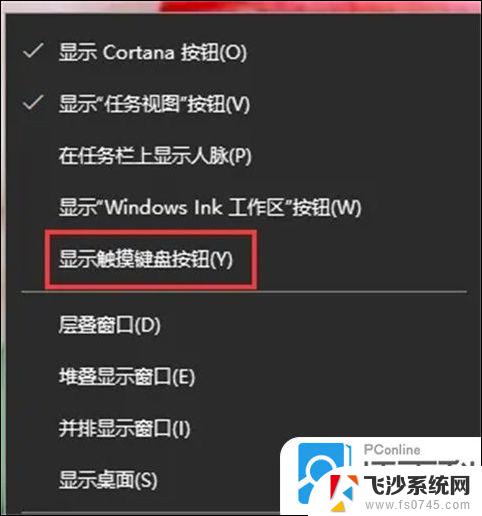
方法一
1、右键点击任务栏空白处,然后在打开的菜单项中。选择显示触摸键盘按钮;
2、勾选 显示触摸键盘按钮后,在右下角。会显示小键盘图标,使用的时候,只需要点击即可,如果不使用屏幕键盘,可以取消勾选 显示触摸键盘按钮;
方法二
1、点击左下角的开始菜单,在打开的菜单项中。依次找到并展开Windows 轻松使用,然后点击屏幕键盘;
以上就是win10如何调出电脑的键盘的全部内容,有遇到相同问题的用户可参考本文中介绍的步骤来进行修复,希望能够对大家有所帮助。
win10如何调出电脑的键盘 Win10自带键盘位置在哪里相关教程
-
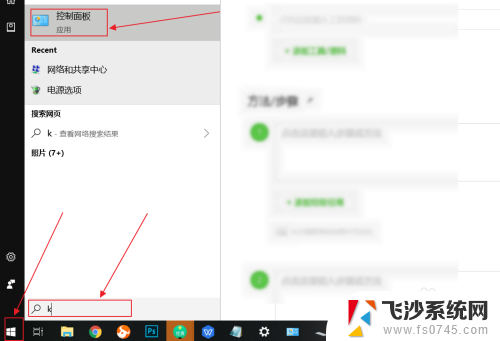 电脑如何关闭键盘 win10如何停用笔记本电脑自带键盘
电脑如何关闭键盘 win10如何停用笔记本电脑自带键盘2023-12-23
-
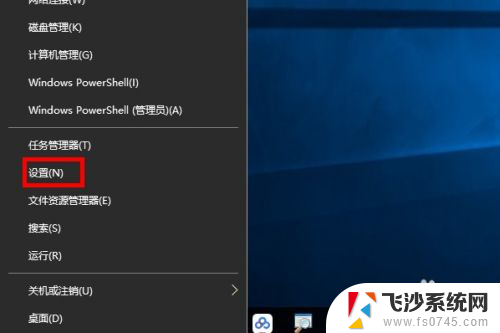 设置键盘在哪里 win10系统中怎样禁用键盘快捷键
设置键盘在哪里 win10系统中怎样禁用键盘快捷键2024-01-09
-
 win10怎么弄输入法小键盘 电脑上如何调出小键盘
win10怎么弄输入法小键盘 电脑上如何调出小键盘2024-10-02
-
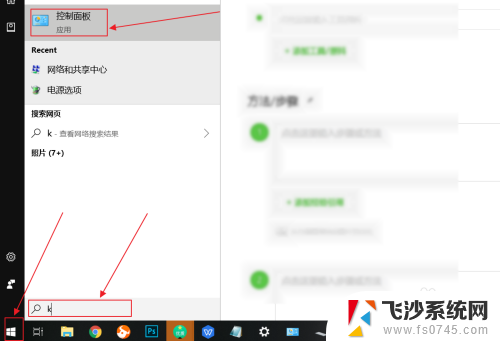 怎么关闭笔记本电脑自带键盘 win10笔记本电脑自带键盘如何关闭
怎么关闭笔记本电脑自带键盘 win10笔记本电脑自带键盘如何关闭2024-05-30
- 笔记本如何关闭自带键盘 如何在win10中禁用笔记本自带键盘
- windows10怎么禁用键盘 Win10如何禁用自带键盘功能
- win10自带输入法软键盘 怎么打开电脑软键盘
- win10电脑游戏在哪 Win10系统自带的游戏在什么位置
- 笔记本自带的键盘怎么禁用 win10笔记本电脑自带键盘禁用方法
- 怎么把笔记本自带键盘关闭 win10如何禁用笔记本电脑内置键盘
- 台式电脑密码忘记如何解除开机密码win10 开机密码忘了怎么找回
- 打开旧版ie浏览器 win10如何访问Internet Explorer浏览器
- win7远程控制电脑win10 WIN10如何设置远程桌面连接WIN7电脑
- win8.1开始菜单改win10 Windows 8.1 升级到 Windows 10
- 文件:\windows\system32\drivers Win10系统C盘drivers文件夹可以清理吗
- windows10移动硬盘在电脑上不显示怎么办 移动硬盘插上电脑没有反应怎么办
win10系统教程推荐
- 1 打开旧版ie浏览器 win10如何访问Internet Explorer浏览器
- 2 苹果手机可以连接联想蓝牙吗 苹果手机WIN10联想笔记本蓝牙配对教程
- 3 win10手机连接可以卸载吗 Win10手机助手怎么卸载
- 4 win10里此电脑的文档文件夹怎么删掉 笔记本文件删除方法
- 5 win10怎么看windows激活码 Win10系统激活密钥如何查看
- 6 电脑键盘如何选择输入法 Win10输入法切换
- 7 电脑调节亮度没有反应什么原因 Win10屏幕亮度调节无效
- 8 电脑锁屏解锁后要按窗口件才能正常运行 Win10锁屏后程序继续运行设置方法
- 9 win10家庭版密钥可以用几次 正版Windows10激活码多少次可以使用
- 10 win10系统永久激活查询 如何查看Windows10是否已经永久激活